目录
25.重要的几个热键[Tab],[ctrl]-c, [ctrl]-d
1.pwd指令
pwd指令可以查看当前所处位置的路径![]()
2.cd指令
Linux系统中,磁盘上的文件和目录被组成一棵目录树,每个节点都是目录或文件。
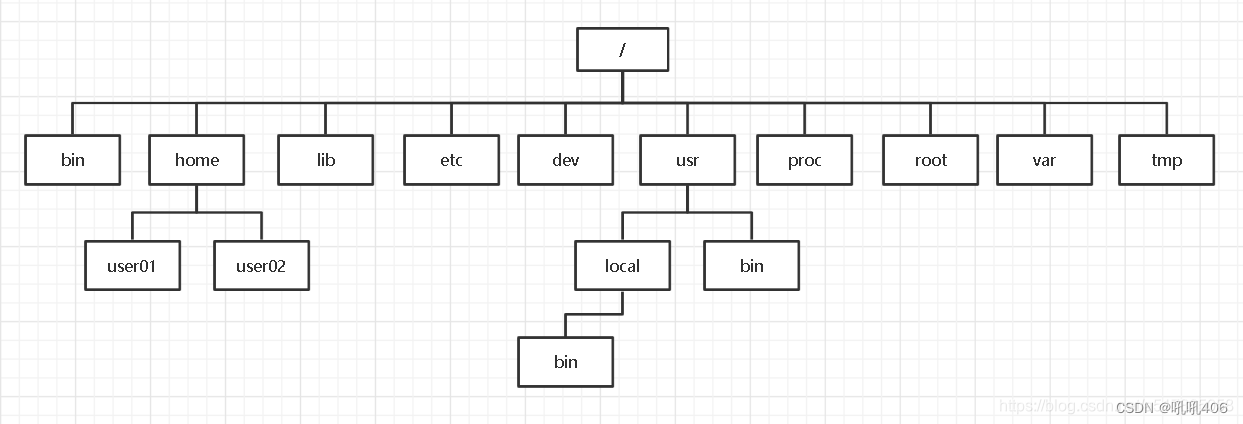
而cd指令就是可以保证我们在这个树上来回窜动
常见选项
cd .. : 返回上级目录
cd /home/user01 : 绝对路径
cd ../day02/ : 相对路径
cd ~ :进入用户家目
cd - :返回最近访问目录
3.ls指令
ls指令的作用是对于目录,该命令列出该目录下的所有子目录与文件。对于文件,将列出文件名以及其他信息。其语法为:ls [选项][目录或文件]
其中目录或文件很好理解就是我们的目标文件(不写时默认本目录)
其选项就有很多
常见选项
-a 列出目录下的所有文件,包括以 . 开头的隐含文件。
-d 将目录象文件一样显示,而不是显示其下的文件。 如:ls –d 指定目录
-i 输出文件的 i 节点的索引信息。 如 ls –ai 指定文件
-k 以 k 字节的形式表示文件的大小。ls –alk 指定文件
-l 列出文件的详细信息。
-n 用数字的 UID,GID 代替名称。 (介绍 UID, GID)
-F 在每个文件名后附上一个字符以说明该文件的类型,“*”表示可执行的普通文件;“/”表示目录;“@”表 示符号链接;“|”表示FIFOs;“=”表示套接字(sockets)。(目录类型识别)
-r 对目录反向排序。
-t 以时间排序。
-s 在l文件名后输出该文件的大小。(大小排序,如何找到目录下最大的文件)
-R 列出所有子目录下的文件。(递归)
-1 一行只输出一个文件
其中使用较多的就是
ls -l效果如下
值得一提的是。为什么之前的cd指令 cd ..是返回上级目录呢?
我们可以在这里使用ls -al来查看当前目录下的所有文件
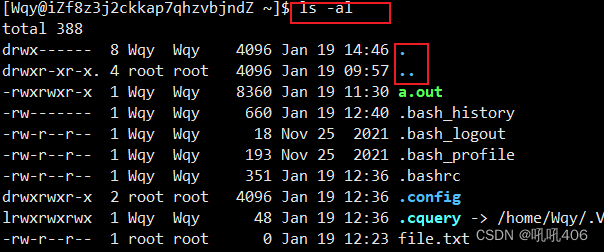
可以看到其中有文件居然是. 和.. 这是什么文件?
这里的..可以理解为返回上一级目录的路,可以通过..回到上一级目录
4.touch指令
语法:touch [选项]文件
touch命令参数可更改文档或目录的日期时间,包括存取时间和更改时间,或者新建一个不存在的文件
常见选项
-a 或--time=atime或--time=access或--time=use只更改存取时间。
-c 或--no-create 不建立任何文档。
-d 使用指定的日期时间,而非现在的时间。
-f 此参数将忽略不予处理,仅负责解决BSD版本touch指令的兼容性问题。
-m 或--time=mtime或--time=modify 只更改变动时间。
-r 把指定文档或目录的日期时间,统统设成和参考文档或目录的日期时间相同。
-t 使用指定的日期时间,而非现在的时间。
touch newfilename.txt
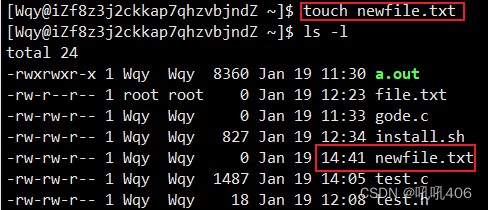
5.mkdir指令
语法:mkdir [选项] dirname
在当前目录下创建一个名为 “dirname"的目录(文件夹)
常见选项
-p, --parents 可以是一个路径名称。此时若路径中的某些目录尚不存在,加上此选项后,系统将自动建立 好那些尚不存在的目录,即一次可以建立多个目录;
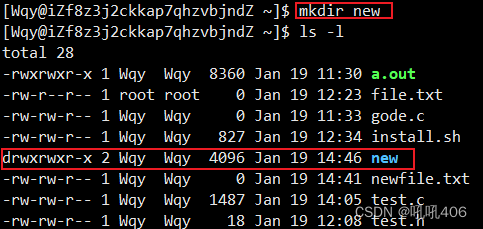
6.clear指令
清屏
7.woami指令
查看现在正在使用系统的是那个用户

8.alisa指令
可以给指令起别称
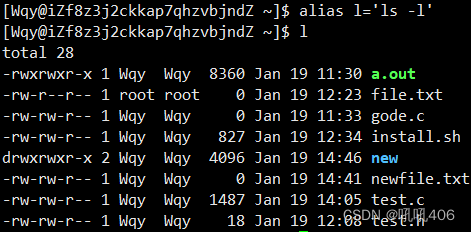
这里l就相当与ls -l的作用
9.tree指令
将文件以树的形式表现出来
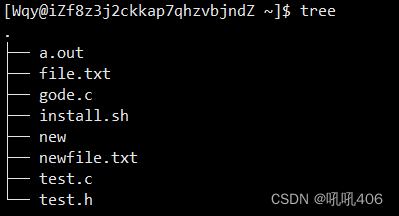
10.rmdir指令 && rm指令
rmdir与mkdir是一对相反的指令。mkdir是创建目录,而人们dir就是删除目录
语法:rmdir dirname
rm指令可以删除文件或目录
语法:rm [-f-i-r-v][dirName/dir]
常见选项
-f 即使文件属性为只读(即写保护),亦直接删除
-i 删除前逐一询问确认
-r 删除目录及其下所有文件
选项可以同时使用,如rm -rf 其作用是递归强制删除文件或目录及其中的文件
11.man指令
Linux的命令有很多参数,我们不可能全记住,我们可以通过查看联机手册获取帮助。访问Linux手册页的命令是 man
12.cp指令
语法:cp [选项] 源文件或目录 目标文件或目录
cp指令可以复制文件从源地点到目标地
常见选项
-f 或 --force 强行复制文件或目录, 不论目的文件或目录是否已经存在
-i 或 --interactive 覆盖文件之前先询问用户
-r递归处理,将指定目录下的文件与子目录一并处理。若源文件或目录的形态,不属于目录或符号链 接,则一律视为普通文件处理
-R 或 --recursive递归处理,将指定目录下的文件及子目录一并处理
13.mv指令
语法: mv [选项] 源文件或目录 目标文件或目录 [newname]
mv指令可以移动源文件到目标地,并且还可以给文件重命名
常见选项
-f :force 强制的意思,如果目标文件已经存在,不会询问而直接覆盖
-i :若目标文件 (destination) 已经存在时,就会询问是否覆盖!
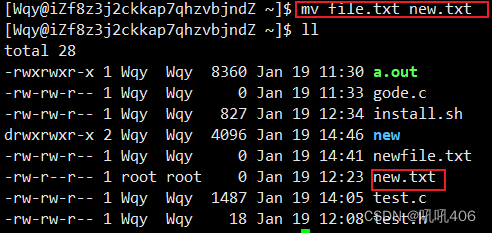
14.cat指令
语法:cat [选项][文件]
查看目标文件的内容
常见选项
-b 对非空输出行编号
-n 对输出的所有行编号
-s 不输出多行空行
现在可以查看文件,但是怎么写数据到文件里呢?
这里要介绍 >输入重定向 其可以将数据显示在文件中
echo是将hello输入到屏幕文件中,使用>可以将其输入重定向到test.txt中,就可以实现输入hello到文件中。

当我们使用后会发现,>每次都会覆盖之前的数据,那么这时候就需要>>追加重定向来了。这个可以将数据追加的文件中。
15.more/less指令
语法:more [选项][文件]
当一个文件有很多行时,只显示屏幕可以容纳的行数,之后使用s键来翻页
常见选项
-n 对输出的所有行编号
-q 退出more
语法: less [参数] 文件
less与more类似,但使用less可以随意浏览文件,而more仅能向前移动,却不能向后移动,而且less在查看之前 不会加载整个文件
常见选项
-i 忽略搜索时的大小写
-N 显示每行的行号
/字符串:向下搜索“字符串”的功能
?字符串:向上搜索“字符串”的功能
n:重复前一个搜索(与 / 或 ? 有关)
N:反向重复前一个搜索(与 / 或 ? 有关)
q:quit
推荐使用less指令
16.head/tail指令
语法: head [参数][文件]
默认打印文件的前10行
常见选项
-n 显示的行数
如果想看前20行:head -20 filename
语法: tail[必要参数][选择参数][文件]
默认打印文件的后10行
常见选项
-f 循环读取
-n 显示行数
如上
17.时间相关的指令
date显示
date 用法:date [OPTION][+FORMAT]
date 指定格式显示时间: date +%Y:%m:%d
常见选项
%H : 小时(00..23)
%M : 分钟(00..59)
%S : 秒(00..61)
%X : 相当于 %H:%M:%S %d : 日 (01..31)
%m : 月份 (01..12)
%Y : 完整年份 (0000..9999)
%F : 相当于 %Y-%m-%d
设定时间
date -s //设置当前时间,只有root权限才能设置,其他只能查看。
date -s 20080523 //设置成20080523,这样会把具体时间设置成空00:00:00
date -s 01:01:01 //设置具体时间,不会对日期做更改
date -s “01:01:01 2008-05-23″ //这样可以设置全部时间
date -s “01:01:01 20080523″ //这样可以设置全部时间
date -s “2008-05-23 01:01:01″ //这样可以设置全部时间
date -s “20080523 01:01:01″ //这样可以设置全部时间
时间戳
时间戳:时间戳是指格林威治时间1970年01月01日00时00分00秒(北京时间1970年01月01日08时00分00秒)起至现在的总秒数
时间与时间戳的互换
时间->时间戳:date +%s
时间戳->时间:date -d@1508749502
18.Cal指令
语法: cal [参数][月份][年份]
常见选项
-3 显示系统前一个月,当前月,下一个月的月历
-j 显示在当年中的第几天(一年日期按天算,从1月1号算起,默认显示当前月在一年中的天数)
-y 显示当前年份的日历
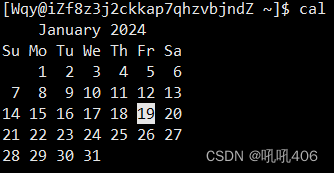
19.find指令
语法: find pathname -options
在目录中寻找文件
常见选项
-name 按照文件名查找文件。
20.grep指令
语法: grep [选项] 搜寻字符串 文件
在文件中搜寻字符串并返回其所在行
常见选项
-i:忽略大小写的不同,所以大小写视为相同
-n :顺便输出行号
-v :反向选择,亦即显示出没有 '搜寻字符串' 内容的那一行
21.zip/unzip指令
语法: zip 压缩文件.zip 目录或文件
将目标目录或文件压缩
常见选项
-r:递 归处理,将指定目录下的所有文件和子目录一并处理
unzip显而易见就是解压
举例:unzip /home/test.zip -d /home/test
22.tar指令
tar [-cxtzjvf] 文件与目录 参数
与上述zip相似,不过tar既能压缩又能解压
常见选项
-c :建立一个压缩文件的参数指令(create 的意思);
-x :解开一个压缩文件的参数指令!
-t :查看 tarfile 里面的文件!
-z :是否同时具有 gzip 的属性?亦即是否需要用 gzip 压缩?
-j :是否同时具有 bzip2 的属性?亦即是否需要用 bzip2 压缩?
-v :压缩的过程中显示文件!这个常用,但不建议用在背景执行过程!
-f :使用档名,请留意,在 f 之后要立即接档名喔!不要再加参数!
-C : 解压到指定目录
其中的选项可以组合使用
tar -cvzf name.tgz name1 name2 压缩
tar -xvzf name.tgz [-C path] 解压
23.bc指令
bc命令可以很方便的进行浮点运算
举例:

可见,bc能够进行数学运算
其中|是管道,可以将两个指令联和,也可以管道级联,级联多条指令,可以简单理解为先运行一个指令之后将这个处理的数据交由下一个指令处理
24.uname –r指令
语法:uname [选项]
uname用来获取电脑和操作系统的相关信息。
-a或–all 详细输出所有信息,依次为内核名称,主机名,内核版本号,内核版本,硬件名,处理器类 型,硬件平台类型,操作系统名称

25.重要的几个热键[Tab],[ctrl]-c, [ctrl]-d
[Tab]按键---具有『命令补全』和『档案补齐』的功能
[Ctrl]-c按键---让当前的程序『停掉』
[Ctrl]-d按键---通常代表着:『键盘输入结束(End Of File, EOF 戒 End OfInput)』的意思;另外,他也可 以用来取代exit
26.shutdown
语法:shutdown [选项] ** 常见选项:**
常见选项
-h: 将系统的服务停掉后,立即关机。
-r : 在将系统的服务停掉之后就重新启动
-t sec : -t 后面加秒数,亦即『过几秒后关机』的意思
可以用来定时关机,也可以关闭你的云服务器
那么Linux的常见指令就到这里结束了








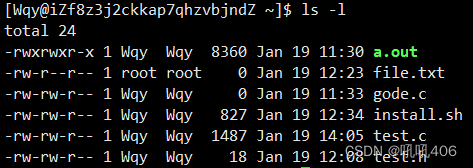














 2万+
2万+











 被折叠的 条评论
为什么被折叠?
被折叠的 条评论
为什么被折叠?








